Inhalt der statusanzeige, Inhalt der statusanzeige -3, Anzeige der druckaufträge (seite 7-3) – TA Triumph-Adler P-C3560i MFP Benutzerhandbuch
Seite 250: Anzeige der druckaufträge
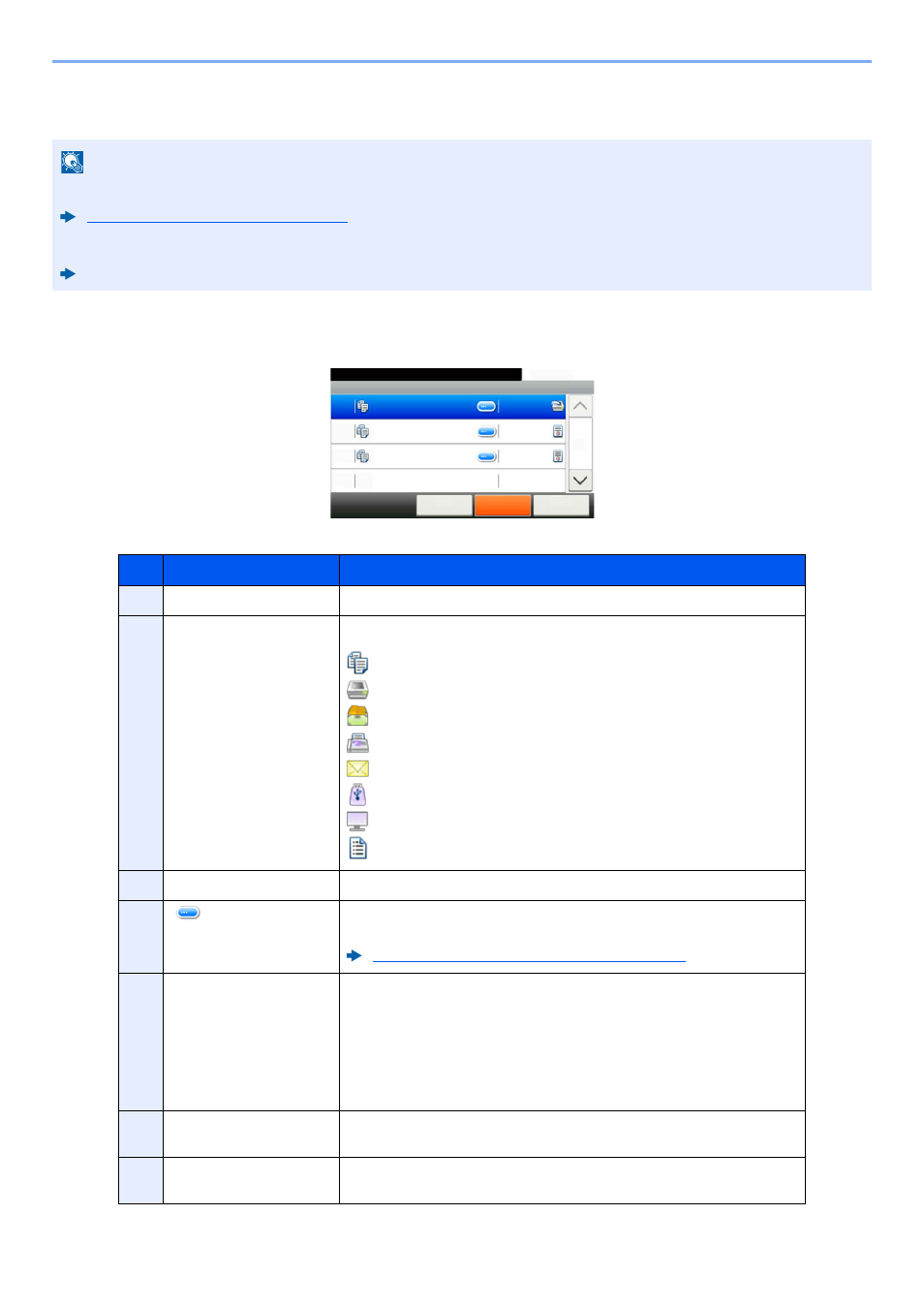
7-3
Status/Druck abbrechen > Auftragsstatus prüfen
Inhalt der Statusanzeige
Anzeige der Druckaufträge
HINWEIS
Sie können den Status von Aufträgen aller Anwender oder nur von Ihren eigenen Aufträgen anzeigen.
Status/Protokoll anzeigen (Seite 8-19)
Diese Einstellung kann auch über den Embedded Web Server RX geändert werden.
Embedded Web Server RX User Guide
Nr.
Eigenschaft
Beschreibung
1
Job-Nr.
Laufende Auftragsnummer
2
Typ
Symbole, die den Auftragstyp anzeigen
Kopierauftrag
Druckauftrag
Auftrag aus Dokumentenbox
Faxempfang
E-Mail-Empfang
Daten aus externem Speicher
Anwendung
Listendruck/Liste
3
Auftragsname
Auftragsname oder Dateiname
4
[
]
Wählen Sie diese Taste, um mehr Informationen über den gewünschten
Auftrag zu sehen.
Detailinformationen der Aufträge prüfen (Seite 7-7)
5
Status
Status des Auftrags
(Anzahl gedruckter Kopien)/(Gesamtzahl zu druckender Kopien): Drucken
Verarbeiten: Der Status kurz bevor der Druck startet.
Warten: Druck wartet
Pause: Druckauftrag angehalten oder Fehler
Wird abgebrochen: Der Auftrag wird abgebrochen
6
[Abbrechen]
Wählen Sie den abzubrechenden Auftrag aus der Liste und wählen Sie
dann diese Taste.
7
[Alle Drucke anhalten]
Anhalten aller Druckaufträge. Wenn Sie nochmals diese Taste wählen,
werden die Druckaufträge wieder aufgenommen.
DR Auftragsstat.
10:10
Status/Druck abbrechen.
doc0000892013092514...
Abbrechen
Schließen
5/23
1/1
0089
Alle Drucke
anhalten
doc0000892013092515...
Warten
doc0000892013092520...
Warten
2
6
7
5
1
3
4